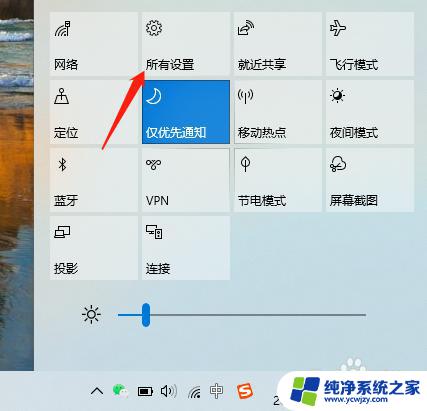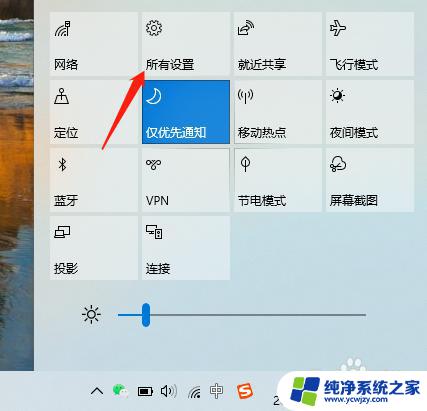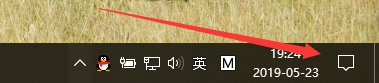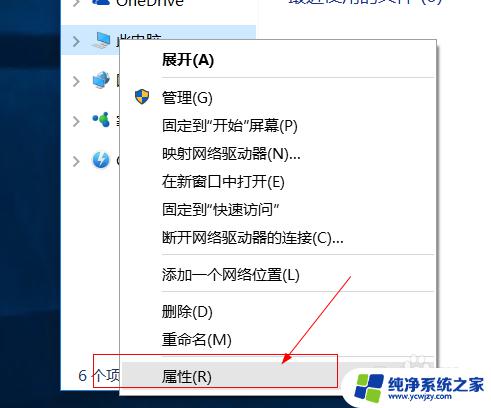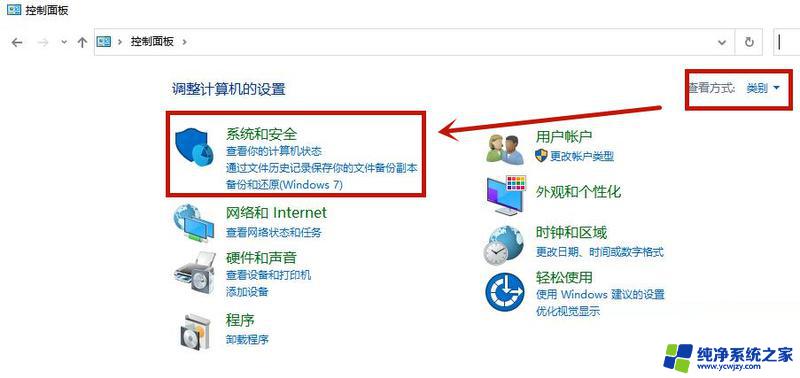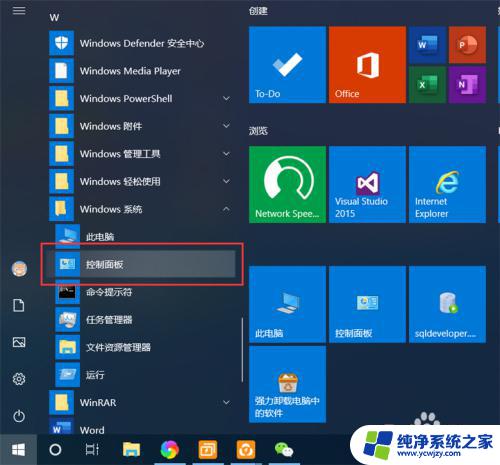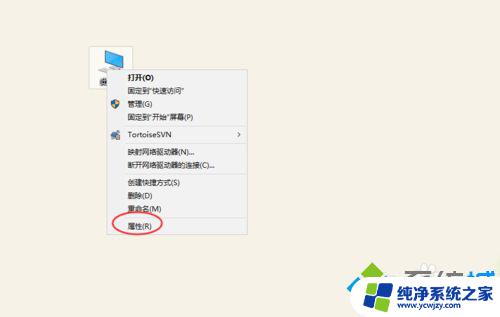win10防火墙允许远程桌面
更新时间:2024-07-14 15:40:51作者:yang
Win10防火墙允许远程桌面连接是一项重要的设置,可以帮助用户更安全地远程访问其他电脑,想要开启这个功能,首先需要打开Win10系统的防火墙设置,并添加远程桌面连接的规则。接着需要在远程桌面设置中允许远程连接,确保双方网络通畅。通过这些简单的步骤,就能轻松实现远程桌面连接,方便快捷地控制其他电脑。
操作方法:
1.首先,点击屏幕右下角的“所有设置”图标。
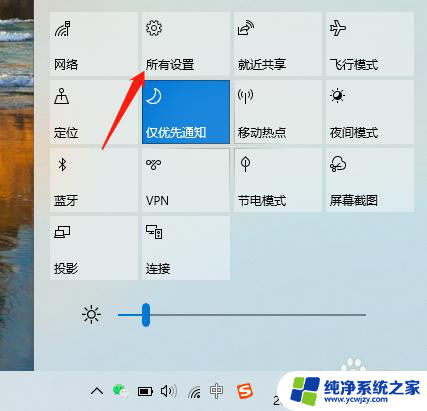
2.进入“Windows设置”主界面。
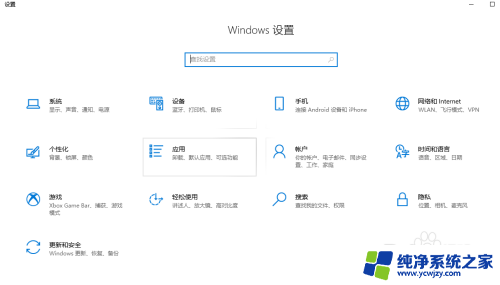
3.点击“更新和安全”。
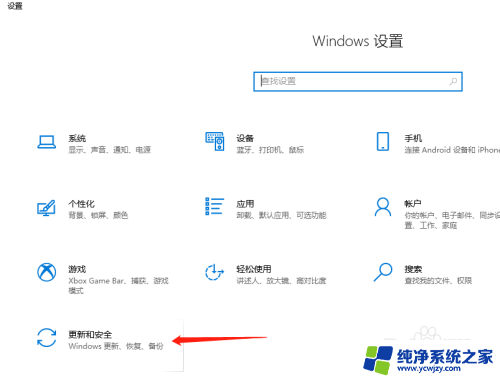
4.再点击“Windows安全中心”。
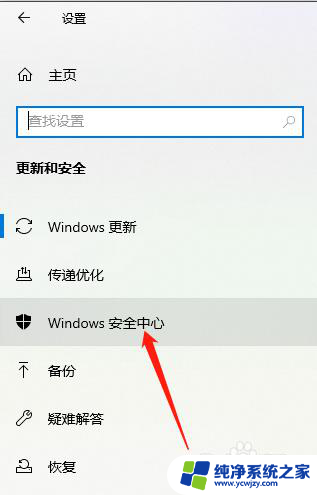
5.接着点击“防火墙和网络保护”选项。
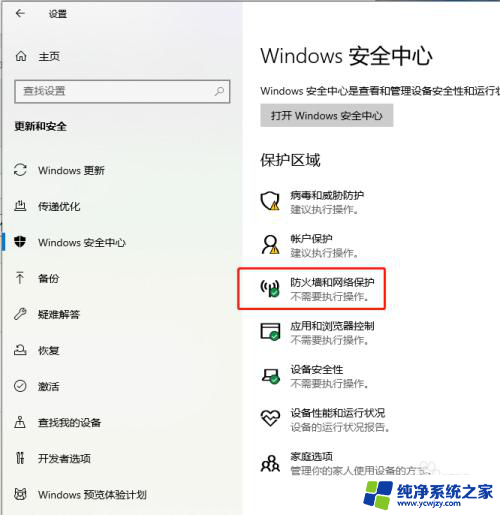
6.再点击“高级设置”。
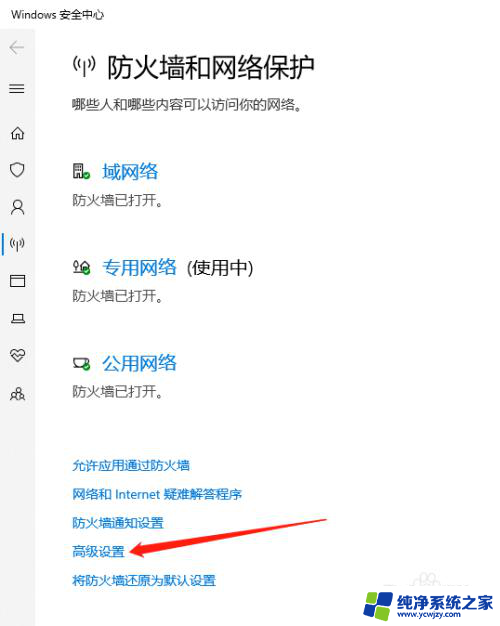
7.最后,将图中框选的入站规则都启用即可。
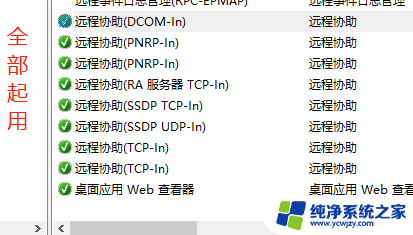
以上就是关于win10防火墙允许远程桌面的全部内容,如果你遇到相同情况,可以按照以上方法来解决。